如何、何時以及為什麼在 Windows 10 上將連接設置為按流量計費
已發表: 2022-01-29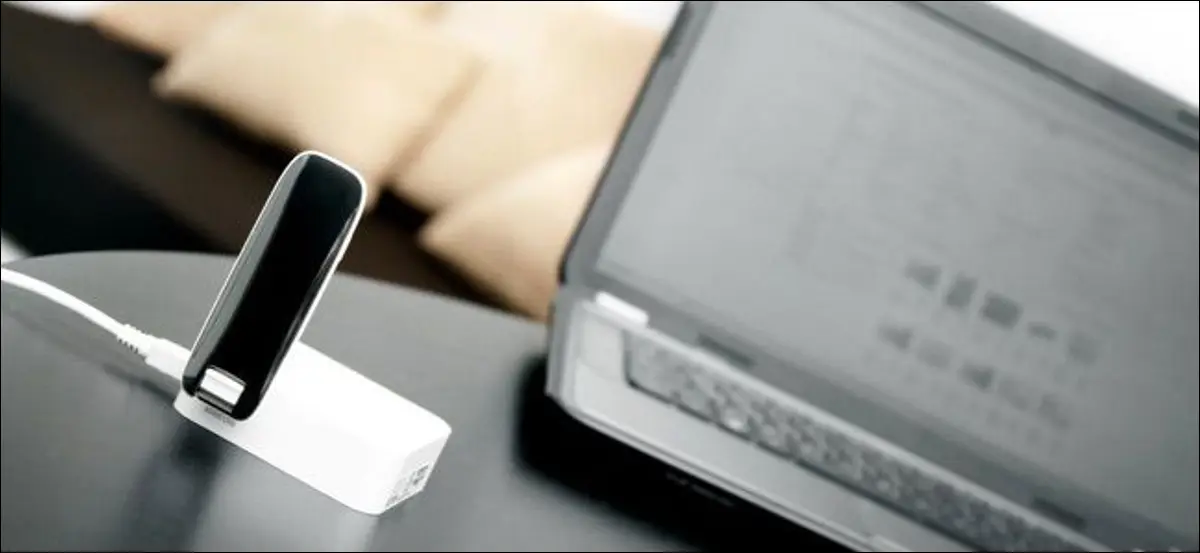
Windows 10 專為具有無限 Internet 連接的 PC 而設計,它通常會根據需要使用盡可能多的下載和上傳帶寬,而無需詢問。 將連接設置為按流量計費可讓您重新控制,這對於某些類型的連接至關重要。
您總是希望在使用數據上限、移動熱點、衛星 Internet 連接、撥號連接和其他任何東西的連接上執行此操作。 它使您可以更好地控制您的連接,並防止 Windows 吞噬帶寬。 在 Creators Update 上,微軟現在也可以輕鬆地將有線以太網連接設置為計量。
相關:如何處理互聯網帶寬上限
將連接設置為按流量計費的作用
將連接設置為按流量計費可防止 Windows 以多種方式自動使用帶寬。 這正是它的作用:
相關:如何防止 Windows 10 自動下載更新
- 禁用大多數 Windows 更新的自動下載:Windows 不會在按流量計費的 Internet 連接上自動從 Windows Update 下載大多數更新。 您將獲得一個“下載”按鈕,您可以在想要安裝更新時單擊該按鈕。 在 Creators Update 上,即使您的連接被標記為按流量計費,Microsoft 現在也已授予 Windows Update 下載關鍵安全更新的權限。 微軟已承諾不會濫用這一點。
- 禁用應用程序更新的自動下載:Windows 應用商店也不會在計量連接上為您安裝的“應用商店應用程序”自動下載更新。 Chrome、Firefox 等桌面應用程序將繼續正常更新自身。
相關:如何阻止 Windows 10 通過 Internet 將更新上傳到其他 PC
- 禁用更新的點對點上傳:在計量連接上,Windows 10 不會使用您的上傳帶寬通過 Internet 與 PC 共享更新。 Windows 10 默認執行此操作,消耗您可能有限的上傳限額以減少 Microsoft 的帶寬費用。
- 磁貼可能不會更新:微軟表示,開始菜單或開始屏幕上的動態磁貼“可能”會停止在計量連接上更新。
- 其他應用程序的行為可能不同:應用程序(尤其是 Windows 應用商店中的應用程序)可能會讀取此設置並表現不同。 例如,“通用應用程序”BitTorrent 客戶端在連接到計量連接時可能會自動停止下載。
相關:如何限制 OneDrive 的允許傳輸速度
Windows 10 的 OneDrive 客戶端似乎不再尊重“按流量計費的連接”設置,並將通過按流量計費的連接進行同步,而忽略您的偏好。 Windows 8.1 的 OneDrive 集成工作方式不同,不會在按流量計費的 Internet 連接上同步脫機文件。 這只是 Windows 10 中的 OneDrive 從 Windows 8.1 倒退的眾多方式之一,微軟將來可能會改變這一點。 但是,您可以在應用程序內限制 OneDrive 允許的傳輸速度。
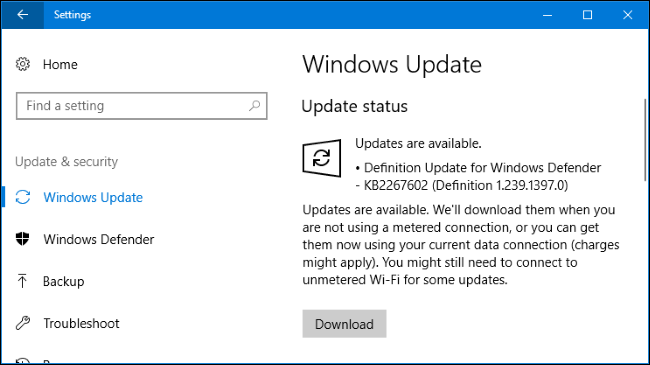
何時應將連接設置為按流量計費
微軟表示,如果您的 Internet 服務提供商限制了您可以使用的數據,您應該將連接設置為按流量計費。 但是,您可能還希望這樣做以防止 Windows 使用您的帶寬,除非您選擇,尤其是在較慢的連接上:
- 移動數據連接:如果您的 Windows 10 筆記本電腦或平板電腦集成了移動數據連接,Windows 10 會自動將該連接設置為按流量計費。
相關:如何共享智能手機的互聯網連接:熱點和網絡共享解釋
- 智能手機和移動數據熱點:如果您通過 Wi-Fi 與智能手機綁定或使用專用移動熱點設備連接到移動數據網絡,則需要在連接後將其設置為按流量計費。 Windows 10 無法自動識別這些。
- 具有帶寬上限的家庭 Internet 連接:如果您的 Internet 服務提供商實施了帶寬上限——即使他們只是限制一天中特定時間之間的數據——您將需要在 Windows 中將連接設置為按流量計費。
- Internet 連接速度慢:如果您使用的是衛星或撥號 Internet 連接,您可能需要將連接設置為按流量計費,以防止 Windows 在您使用它時下載更新而佔用您的連接。
- 您想要控制更新和下載的任何場景:您可能希望讓 Windows 按您自己的計劃下載和安裝更新,讓您完全控制何時按您自己的計劃下載和安裝這些更新。
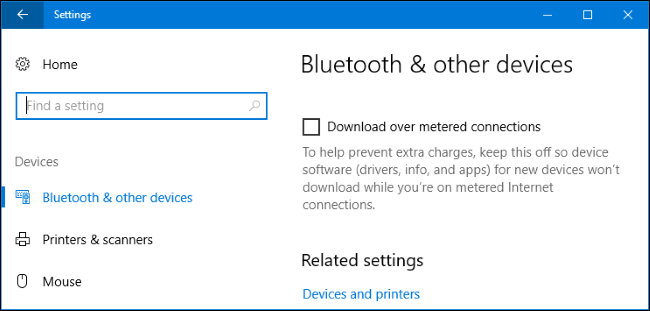

如何將 Wi-Fi 連接設置為按流量計費
要將 Wi-Fi 連接設置為按流量計費,請前往“設置”>“網絡和 Internet”>“Wi-Fi”。 單擊您連接的 Wi-Fi 連接的名稱。
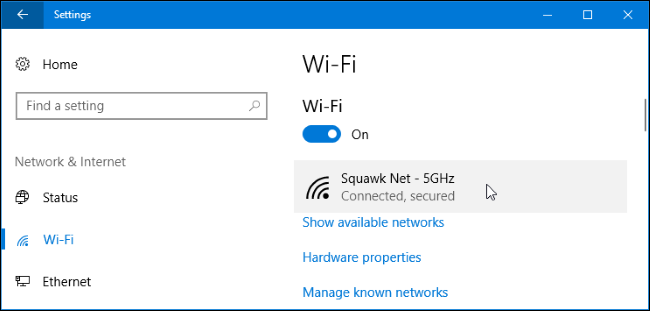
在此處激活“設置為計量連接”選項。
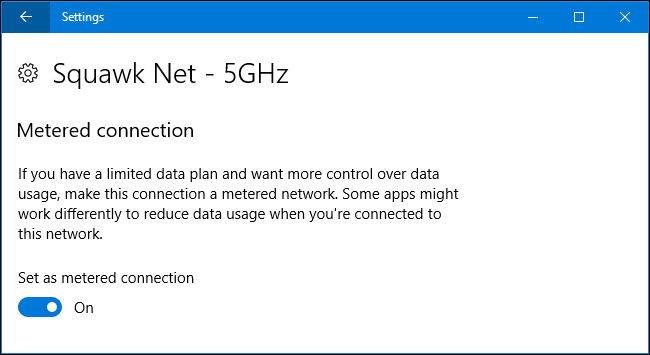
請注意,這只會影響您當前連接的 Wi-Fi 網絡。 但是,Windows 會記住此設置,並且每當您連接時,該特定 Wi-Fi 網絡將始終被視為按流量計費的網絡。
一旦您離開 Wi-Fi 網絡並連接到另一個不被視為計量的 Wi-Fi 網絡,Windows 10 將恢復自動下載更新並使用其他受限功能。 您需要在連接後將該 Wi-Fi 連接設置為按流量計費,以防止這種情況發生。
如何將以太網連接設置為計量
要將有線以太網連接設置為按流量計費,請前往“設置”>“網絡和 Internet”>“以太網”。 在此處單擊您的以太網連接的名稱。

為您連接的網絡激活“設置為按流量計費的連接”選項。
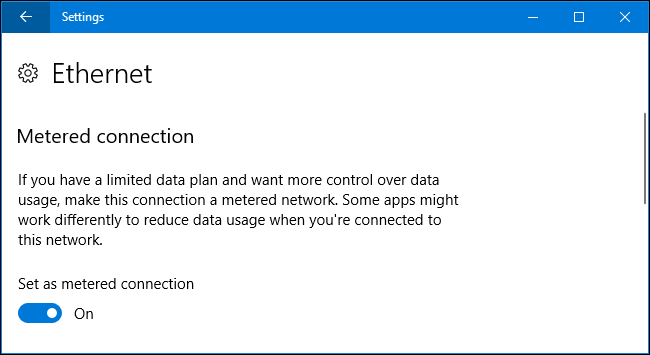
請注意,這只會影響特定的以太網連接。 如果您稍後連接到另一個網絡(例如,如果您連接到未標記為按流量計費的 Wi-Fi 網絡),Windows 10 將開始正常自動下載更新。
此選項已添加到 Windows 10 的創意者更新中。 在早期版本的 Windows 10 中,您只能將以太網連接設置為通過註冊表黑客來計量。
相關:如何設置“活動時間”,以便 Windows 10 不會在錯誤的時間重新啟動
計量連接是 Windows 10 的帶寬飢渴特性的部分解決方案。 對於互聯網連接有限的人來說,在這裡查看更多選項可能會更好。 例如,告訴 Windows 僅在一天中的特定時間自動下載更新的選項對於在非工作時間提高數據上限的 ISP 來說是理想的選擇。 雖然活動時間允許您控制 Windows 10 安裝更新的時間,但此功能不允許您控制 Windows 實際下載更新的時間。
